Cet article a été rédigé avec la collaboration de nos éditeurs(trices) et chercheurs(euses) qualifiés(es) pour garantir l'exactitude et l'exhaustivité du contenu.
L'équipe de gestion du contenu de wikiHow examine soigneusement le travail de l'équipe éditoriale afin de s'assurer que chaque article est en conformité avec nos standards de haute qualité.
Cet article a été consulté 537 905 fois.
Vous avez un ordinateur qui tourne sous Windows XP et pour une raison ou une autre (réinstallation du système, utilisation d'une version gratuite qui arrive à expiration), l'ordinateur vous demande de rentrer à nouveau la clé de produit de Windows XP. Il est possible, par divers moyens, de réenregistrer cette clé de produit, étant entendu que vous avez bien acheté le programme chez Microsoft. Hors de cette condition, vous tomberiez sous le coup de la loi.
Note : les 3 méthodes décrites dans cet article peuvent avoir à être utilisées ensemble en fonction de la situation.
- Changer la clé manuellement : comporte les instructions permettant d'utiliser une clé de produit pour activer Windows XP.
- Utiliser Win KeyFinder : fournit les étapes détaillées pour obtenir une clé de produit depuis votre dispositif en employant Windows KeyFinder.
- Régler le problème d'activation en boucle de Windows XP : n'est nécessaire que si vous avez atteint la limite de temps pour l'activation et devez réinitialiser la boucle.
Étapes
Changer manuellement la clé de produit de Windows XP
-
1Tenez enfoncée la touche ⊞ Win, puis appuyez sur R. Vous ouvrez ainsi la commande Exécuter qui va vous permettre d'accéder au registre de votre ordinateur.
-
2Tapez « regedit » dans le champ de la commande Exécuter.
-
3Appuyez sur Entrée. Vous ouvrez ainsi l'éditeur de la base de registre.
-
4Observez l'arborescence sur le côté gauche de l'écran. C'est dans cette arborescence que vous allez devoir naviguer pour trouver les différents dossiers et fichiers utiles.
- Le registre est le cœur de votre ordinateur. Là sont stockées quantité d'informations, certaines vitales, d'autres moins. Cliquez sur Fichier, puis Exporter… dans le coin supérieur gauche de votre écran pour revenir à l'éditeur de la base de registre.
-
5Développez le dossier HKEY_LOCAL_MACHINE. Vous devez cliquer sur le petit signe « + » qui se trouve à gauche du dossier et non doublecliquer sur ce dossier.
-
6Développez le dossier SOFTWARE. Tout dossier qui sera développé à partir de maintenant le sera à l'intérieur d'un dossier déjà développé (par exemple, le dossier SOFTWARE situé dans le dossier HKEY_LOCAL_MACHINE).
-
7Développez le dossier Microsoft.
-
8Développez le dossier Windows NT.
-
9Développez le dossier CurrentVersion.
-
10Cliquez sur le dossier WPAEvents. Cliquez, mais ne le développez pas ! En regardant dans le cadre de droite de l'éditeur de la base de registre, vous verrez ce qu'il contient.
-
11Faites un clic droit sur l'entrée OOBETimer.
-
12Cliquez sur Modifier.
-
13Sélectionnez tout le contenu de OOBETimer. Il y a là une série de paires de chiffres et de caractères.
-
14Appuyez sur Supprimer. Tout le contenu de OOBETimer est supprimé.
-
15Tapez les nouveaux chiffres. Peu importe ce que vous allez mettre, le tout est de toujours remplacer un groupe de quatre caractères par un autre de quatre caractères : bref, vous devez conserver le format [1] .
-
16Pour finir, cliquez sur OK. Les modifications sont ainsi sauvegardées.
-
17Quittez l'éditeur de la base de registre.
-
18Ouvrez à nouveau la commande Exécuter. Pour rappel : il faut tenir enfoncée la touche ⊞ Win, puis taper sur R.
-
19Tapez alors « %systemroot%\system32\oobe\msoobe.exe /a ». Vous ne devez pas taper les guillemets. Ce faisant, vous ouvrez l'assistant d'activation de Windows XP.
- Le mieux pour ne pas faire d'erreur est de copier la commande ci-dessus et de la coller dans le champ Exécuter.
-
20Cliquez sur OK.
-
21Sélectionnez le type d'activation. Vous allez voir apparaitre la mention Oui, je veux téléphoner au Centre d'activation de Microsoft pour activer Windows. Pour la choisir, cliquez sur le bouton situé à gauche.
- Si un message vous avertit que Windows XP est déjà activé, c'est que le changement de clé manuel ne marche pas. Passez alors à la méthode suivante, celle avec Win KeyFinder.
-
22Cliquez sur Suivant.
-
23Cliquez sur Modifier la clé de produit. Le bouton est situé au bas de la fenêtre d'activation.
-
24Entrez une clé de produit Windows XP. Signalons qu'il est possible que vous ayez à entrer diverses clés pour parvenir à vos fins.
- Si vous ne connaissez pas la version de Windows XP installée sur votre ordinateur, relisez le manuel de votre machine avant d'aller plus loin dans vos tentatives d'enregistrer une clé de produit.
-
25Cliquez sur Mettre à jour. Ce faisant, vous venez de créer, sur votre ordinateur, un identifiant (ID) de produit unique. L'opération achevée, vous devez confirmer l'activation de Windows XP.
-
26Cliquez sur Retour.
-
27Cochez l'option d'activation. Cochez la proposition Oui, je veux activer Windows via Internet, maintenant. Des trois propositions, c'est la plus rapide pour activer Windows XP.
- La proposition d'activation qui consiste à téléphoner au centre d'activation de Microsoft n'est plus de mise depuis le 8 avril 2014, date de la cessation de cette assistance.
-
28Suivez les instructions qui s'affichent. L'activation de Windows XP est désormais effective : vous pouvez utiliser toutes ses fonctions, sans limites de temps et sans crainte de verrouillage.Publicité
Utiliser Win KeyFinder
-
1Allez sur le site de Win KeyFinder. Win KeyFinder est un logiciel gratuit qui permet de retrouver et d'afficher la clé de produit de Windows XP stockée dans la base de registre [2] .
-
2Cliquez sur la dernière version disponible de Win KeyFinder. En avril 2017, c'est la version 2.0, mais elle est en anglais.
- Étant donné que c'est une version bêta, vous pouvez jouer la sécurité en installant la dernière version stable, soit la version 1.75.
-
3Cliquez sur Download Winkey Finder. En cliquant sur ce bouton situé au bas de la page de téléchargement, vous rapatrierez Win KeyFinder sur votre ordinateur.
-
4Faites un clic droit sur le dossier Win KeyFinder. Ce dossier se trouve à l'endroit où vous l'avez téléchargé (votre bureau ou le dossier Téléchargements).
-
5Cliquez sur Extraire tout. Ce faisant, vous allez faire apparaitre le dossier qui contient désormais des fichiers décompressés.
-
6Doublecliquez sur le dossier Win KeyFinder. C'est le dossier qui vient d'être décompressé.
-
7Doublecliquez sur le programme Win Keyfinder. Vous ne risquez pas de vous tromper : c'est le seul fichier exécutable (extension en.exe) de ce dossier.
-
8Affichez votre clé de produit. L'exécution de Win KeyFinder terminé, vous verrez immédiatement apparaitre la clé de produit de Windows XP. Notez-la et vous pourrez ainsi la taper dans l'assistant d'activation la prochaine fois que Windows vous le demandera.
- Pour ne pas la perdre, inscrivez quelque part votre clé de produit dès que vous la voyez apparaitre.
Publicité
Régler le problème de l'activation en boucle de Windows XP
-
1Redémarrez votre ordinateur. Vous pouvez le faire à partir du menu Démarrer ou en tenant appuyé le bouton de mise en marche pendant quelques secondes : l'ordinateur s'arrêtera et vous pourrez alors le remettre en route en rappuyant sur ce même bouton.
-
2Appuyez sur F8 dès que le logo de Windows apparait. Il faut appuyer régulièrement sur cette touche pendant l'exécution du BIOS.
- Continuez à tapoter la touche F8 jusqu'à ce que le menu des options avancées de Windows apparaisse à l'écran.
-
3Utilisez les flèches de navigation du clavier. Sélectionnez Invite de commandes en mode sans échec. En démarrant de cette façon, vous allez rompre l'activation en boucle, le temps nécessaire pour reparamétrer la durée de votre version d'essai de Windows XP.
-
4Appuyez sur Entrée. La mise en place du mode sans échec prend à peu près une minute.
-
5Tapez « explorer.exe » dans l'invite de commandes. Vous ne devez pas taper les guillemets.
-
6Appuyez sur Entrée. Normalement, une nouvelle fenêtre de dialogue apparait.
- Soyez patient : l'ouverture de la fenêtre prend environ une minute.
-
7Cliquez sur Oui ou sur OK. Vous allez voir apercevoir que l'interface de votre bureau est désormais accessible.
-
8Tenez enfoncée la touche ⊞ Win, puis appuyez sur R. La boite de dialogue Exécuter s'ouvre et c'est grâce à elle que vous allez pouvoir régler le problème.
-
9Tapez « rundll32.exe syssetup, SetupOobeBnk » sans les guillemets. Cette commande permet de bénéficier à nouveau de trente jours d'essai pour Windows XP.
-
10Cliquez sur OK.
-
11Redémarrez votre ordinateur. La mise en route terminée, vous devriez pouvoir utiliser votre ordinateur sans être interrompu par l'activation en boucle.Publicité
Conseils
- L'aide technique pour Windows XP ayant été fermée en avril 2014, vous ne pourrez joindre personne pour résoudre un quelconque problème.
Avertissements
- Si la première méthode ne fonctionne pas, il ne vous restera plus, pour activer Windows XP, qu'à essayer celle impliquant Win KeyFinder.
- Reparamétrer manuellement le registre vous permet juste de restaurer le système Windows XP pour une période d'essai de trente jours.
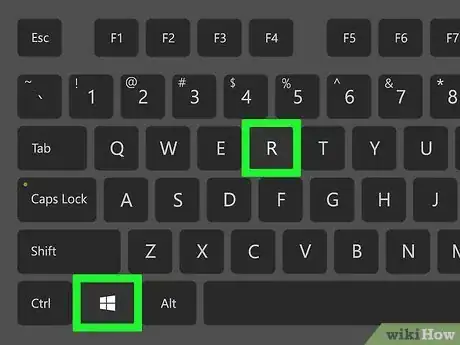
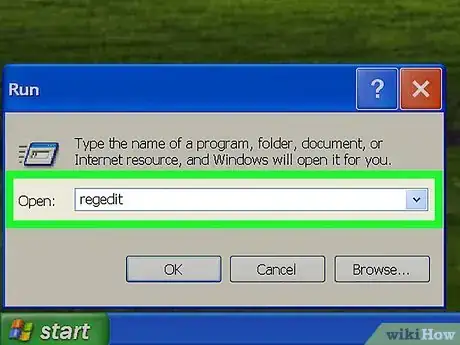
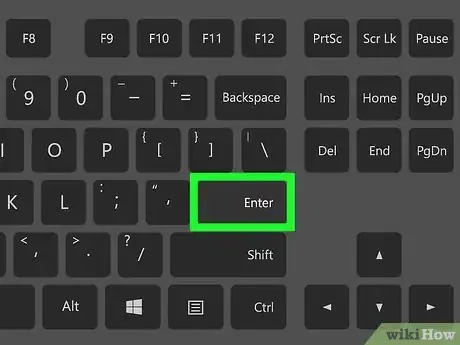
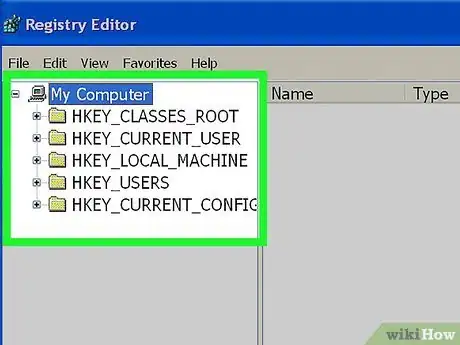
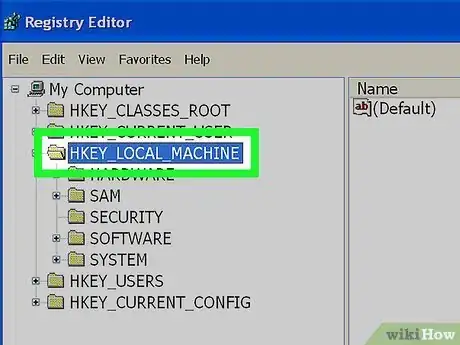
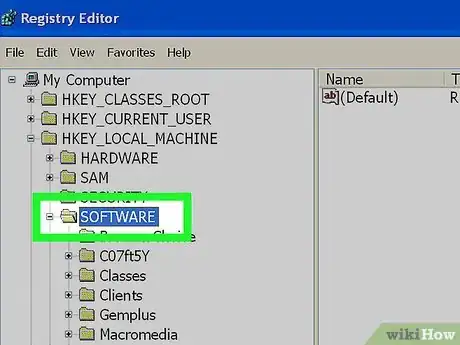
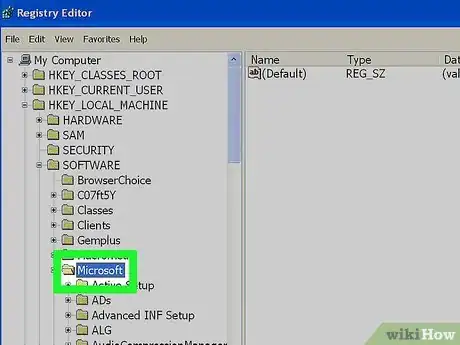
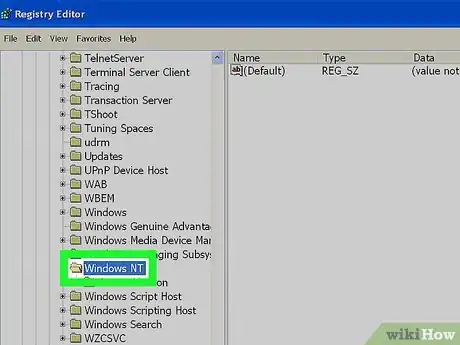
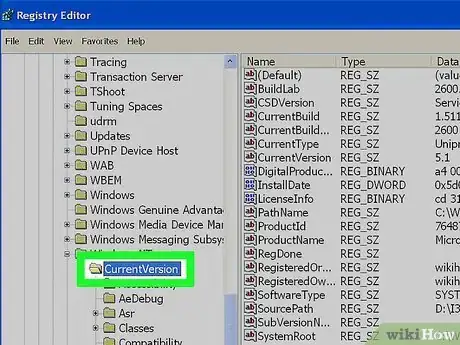
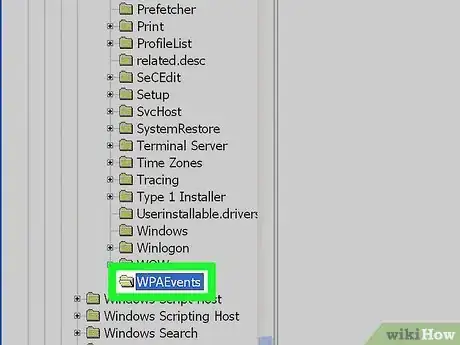
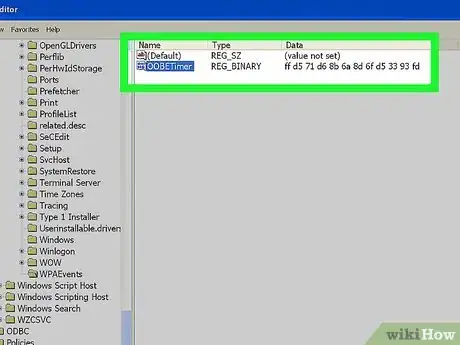
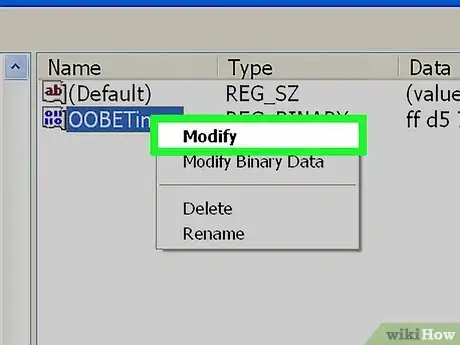
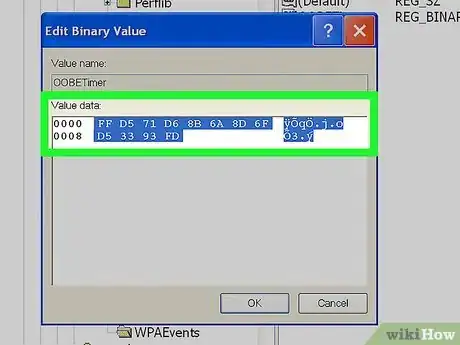
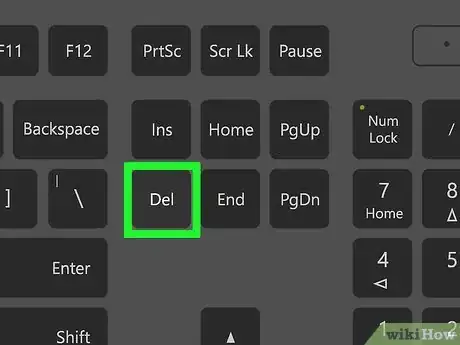
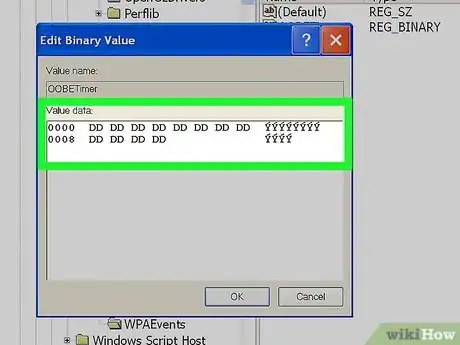
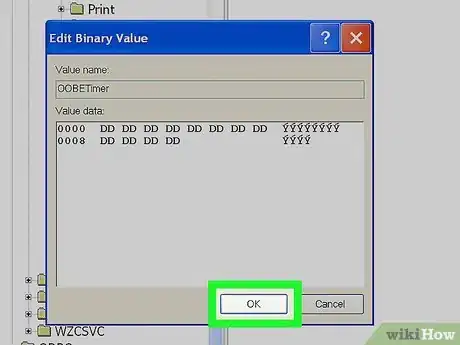
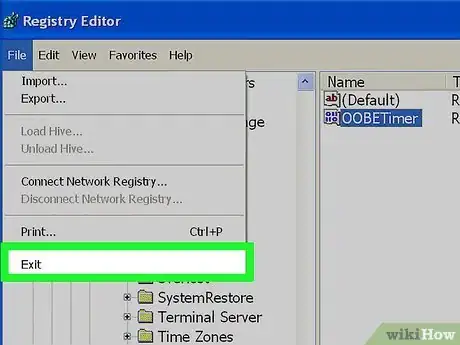
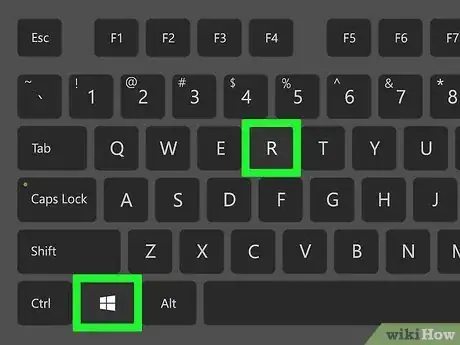
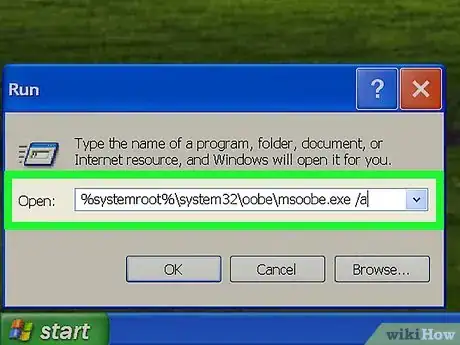
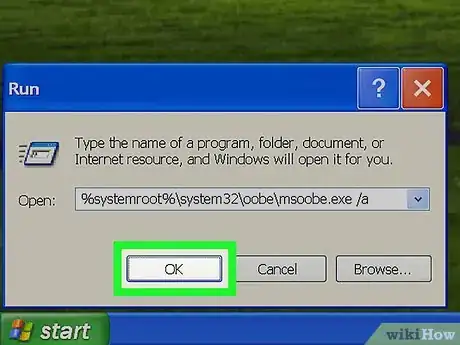
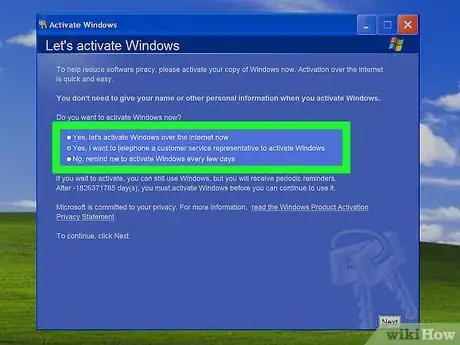
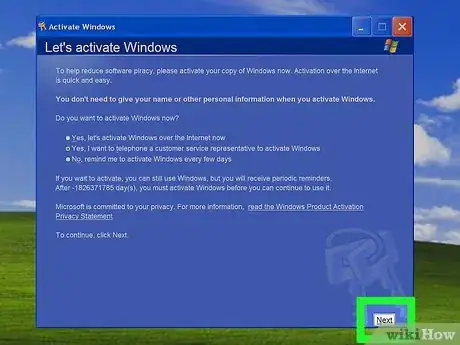
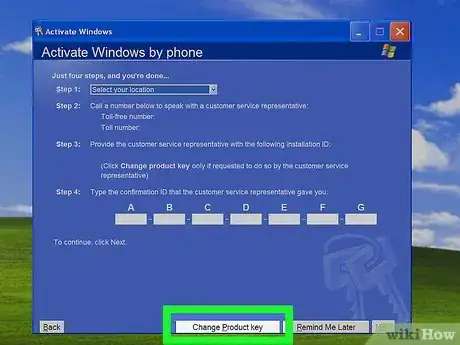
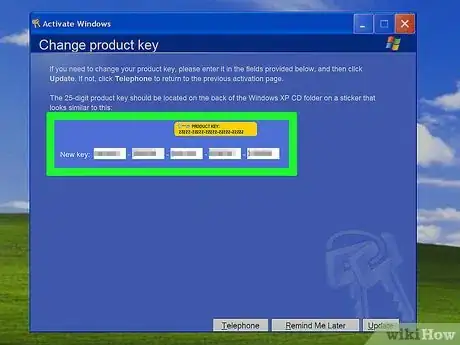
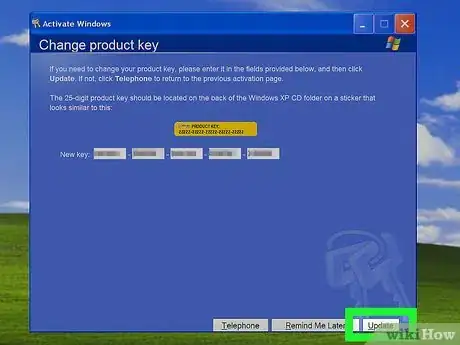
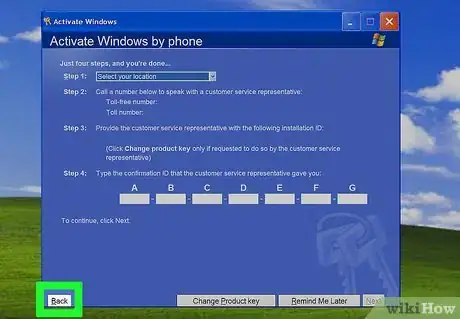

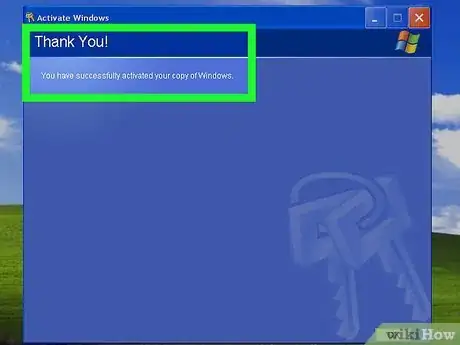
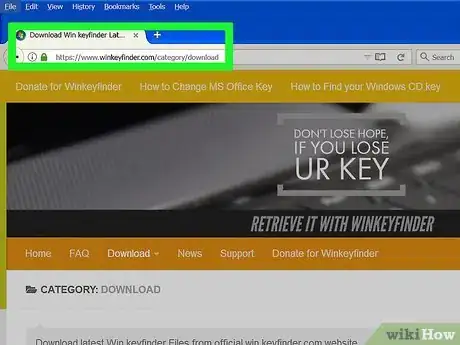
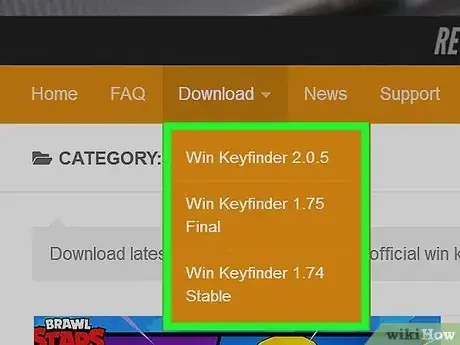
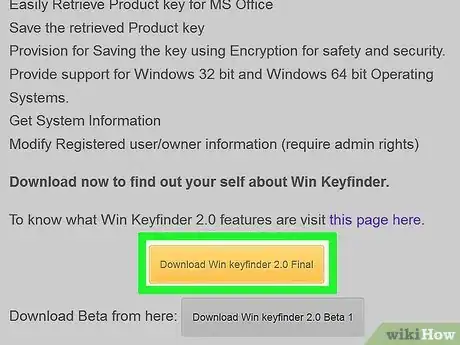
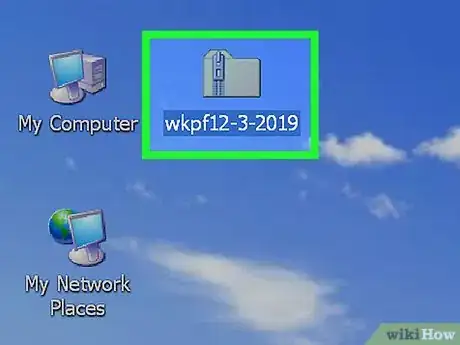
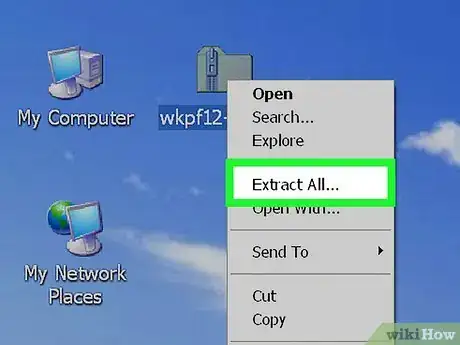
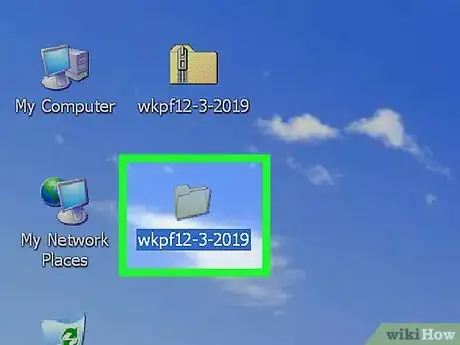
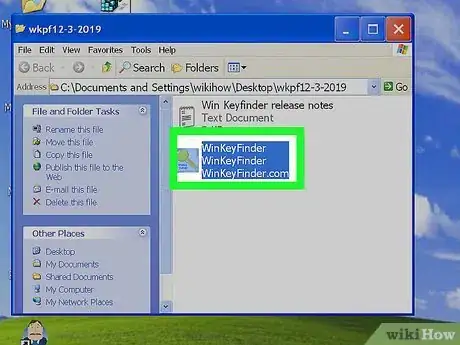
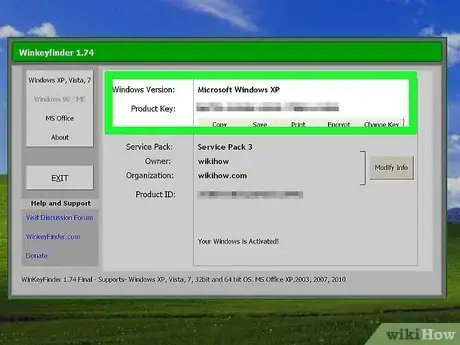
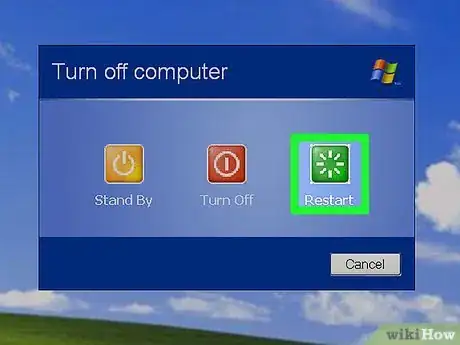
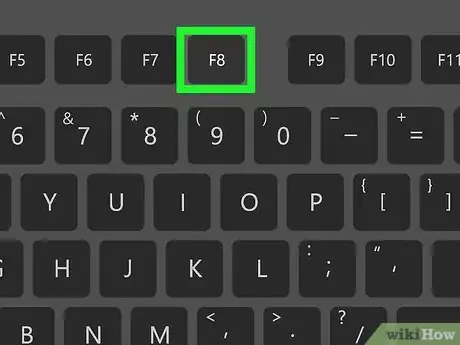
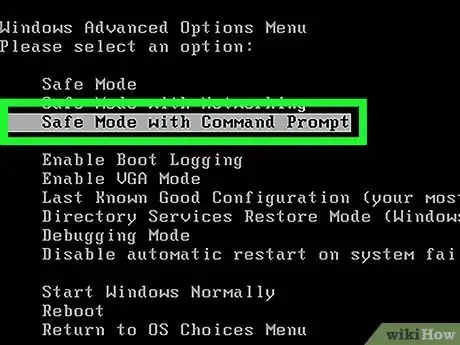
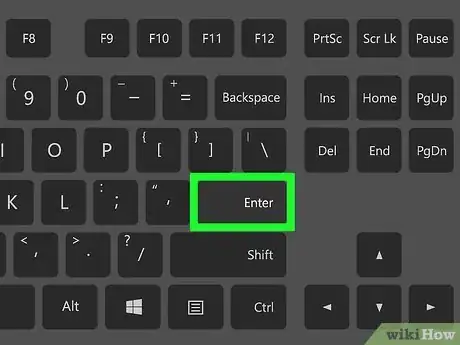
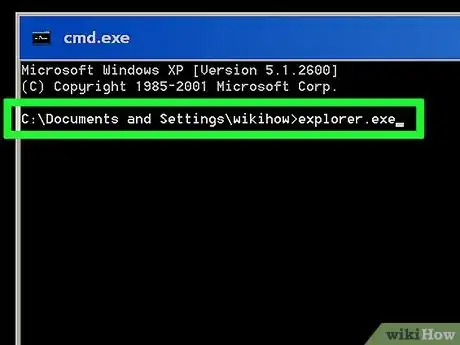
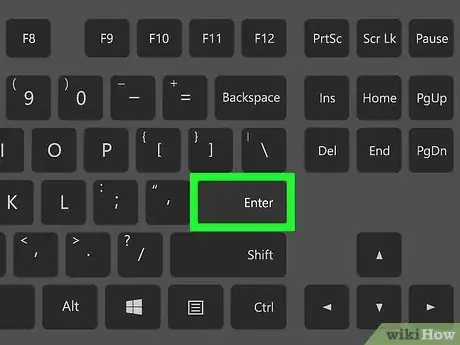
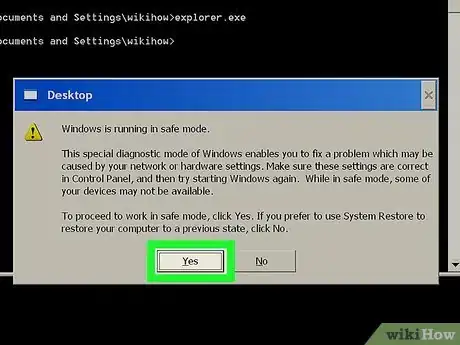
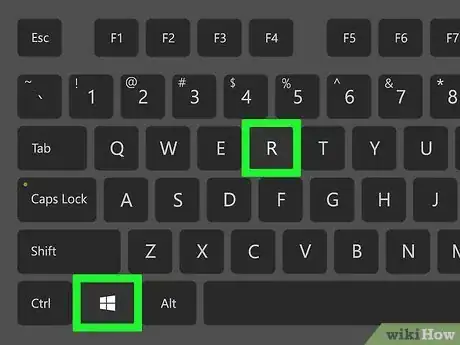
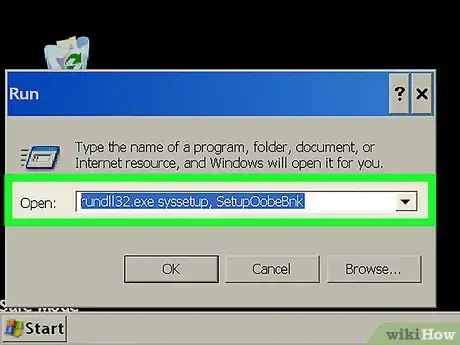
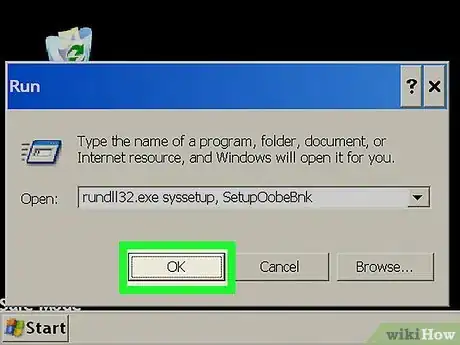
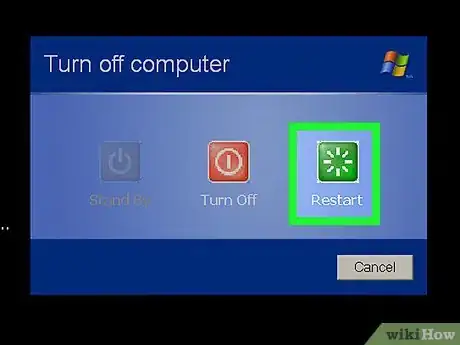





-Step-17.webp)







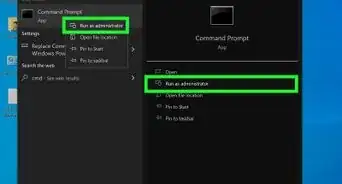





L'équipe de gestion du contenu de wikiHow examine soigneusement le travail de l'équipe éditoriale afin de s'assurer que chaque article est en conformité avec nos standards de haute qualité. Cet article a été consulté 537 905 fois.